Surface Laptop Go 3の法人向けモデルは、一般向けモデルや教育機関向けモデルと何が違うか、さらにどうやって購入するかを紹介します。
筆者は個人事業主ですが、ネットのMicrosoft Storeで直に購入することができたので、その時に「何を確認されたか」・「どういった手続きがあったか」について具体的に紹介します。
個人事業主に限らず会社で導入を検討している方にも参考になる内容となっています。
- Surface Laptop Go 3の法人向けモデルは、一般向けモデル・教育機関向けモデルと何が違うのか?
- 法人向けモデルの具体的な買い方(どんなことを聞かれるか、手続き手順など)
法人モデルと、一般向けモデル・教育機関向けモデルとの違い
法人向けモデルは以下の特徴があります。
- OS がWindows 11 Pro(10 Proは流通在庫のみ)
- Office Home & Business 2021なしが選べる
- メモリ16GB・SSD512GBが選べる
- 英語キーボードが選べる
- 延長保証の選択肢が多い

個人事業主や会社でSurface Laptop Go 3を導入したい方で、上記のいずれかに該当する場合は、法人向けモデルの購入をオススメします。
セキュリティで注意した方が良いのが、法人向けモデル・一般向けモデル・教育期間向けモデルのいずれも、メモリ8GB / ストレージ128GBの最安モデルは、指紋認証が付かないという点です。
Surfaceを持ち出して使う場合は、セキュリティ上から指紋認証モデルをオススメします。
また、法人の最安モデルのストレージUFSはタブレットPCなどの安価なストレージとしてよく採用されたeMMCの後継と言われていますが、読み書き速度はSSDに劣ります。
UFSは、SurfaceシリーズではSurface Go 4で採用されています。
以下に、詳細な比較表を掲載します。
| 法人向け | 一般向け | 教育機関向け | |
|---|---|---|---|
| 割引 | まとめ買い割引きされる場合あり | 販売店によって値引きされる場合あり | 学割価格で購入可能 |
| 購入場所 | 以下の選択肢あり ・Microsoft Store ・家電量販店法人営業 ・販売代理店(リセラー) | 以下の選択肢あり ・Microsoft Store ・家電量販店 ・ネット通販 | 以下の選択肢あり ・Microsoft Store ・家電量販店 ・ネット通販 ・大学生協 ・販売代理店(リセラー) |
| OS | Windows 11 Pro (流通在庫のみ10 Pro) | Windows 11 Home | |
| Office Home & Business 2021 永続版 | 以下の選択肢あり ・あり ¥43,980 ・なし(MSは電話/チャット注文) | ・あり | |
| Microsoft 365 | ・なし | 以下の選択肢あり ・なし ・Family 最大6ユーザ 6TBクラウド (1TB/1ユーザ) 12ヶ月サブスク ¥21,000 ・Personal 1ユーザ 1TBクラウド 12ヶ月サブスク ¥14,900 | |
| カラー | ・プラチナ | 以下の選択肢あり ・プラチナ ・アイスブルー ・セージ ・サンドストーン | |
| スペック・価格 | 以下の選択肢あり ・8GB RAM / 128GB UFS ¥116,380 ・8GB RAM / 256GB SSD ¥139,480 ・16GB RAM / 256GB SSD ¥170,280 ・16GB RAM / 512GB SSD ¥193,380 | 以下の選択肢あり ・8GB RAM / 128GB SSD (プラチナ限定) ¥109,560 ・8GB RAM / 256GB SSD ¥132,000 ・16GB RAM / 256GB SSD ¥160,600 | |
| キーボード | 以下の選択肢あり ・日本語 ・英語 | ・日本語 | |
| 指紋認証 | 「8GB RAM / 128GB UFS」モデルには無し それ以外のモデルはあり | 「8GB RAM / 128GB SSD」モデルには無し それ以外のモデルはあり | |
| 保証期間 | 1年間 | ||
| 延長保証 (同時購入、または本体購入から45日以内なら追加購入可能) | 以下の選択肢あり ・なし ・Microsoft Complete (機械的故障+偶発的損傷) ・2年 ・3年 ・4年 ・Microsoft拡張ハードウェアサービスプラン (機械的故障) ・2年 ・3年 ・4年 ・Microsoft拡張ハードウェアサービスプラン Plus (機械的故障+先出しセンドバック+翌営業日交換+SSD保持オプション) ・2年 ・3年 ・4年 ・Microsoft Complete Plus (機械的故障+偶発的損傷+先出しセンドバック+翌営業日交換+SSD保持オプション) ・2年 ・3年 ・4年 | 以下の選択肢あり ・なし ・Microsoft Complete (機械的故障+偶発的損傷) ・2年 ・3年 ・4年 Microsoft Store以外で購入した場合は、独自の延長保証を追加可能/元から付属な場合があり。(大学生協で4年保証など) | |

「延長保証」については上記の表だけではわかりにくいので、以下の記事で詳しく説明しています。
法人向けモデルをMicrosoft Storeで購入した時の流れ
購入するときに確認されたこと
購入者の情報
- ① 屋号:
- ② ご住所(登記住所):
- ③ 担当者様名フルネーム漢字:
- ④ 担当者様名よみがな:
- ⑤ 担当者様連絡先電話番号:
- ⑥ 担当者様メールアドレス:
- ⑦ Microsoftアカウント(メールアドレス):
- ⑧ 公式ホームページ URL:

法人固有の情報としては①⑧がありますが、Microsoftの担当者がどこまでチェックしているかは不明です。
ひょっとしたら、自己申告でノーチェックで通している可能性はあります。

支払い情報については、⑦に紐づいたクレジットカードから行いました。
また、注文確定時に確認用のパスコードがメールされてくるのですが、それもこの⑦のメアドでした。
今回は1台だけ購入したのでこうなりましたが、企業でまとめ買いして後日請求書払いの場合は手続きが異なると思うので、個別に担当者に確認してください。
購入した時の流れ
法人向けモデルの買い方をネットで検索するとMicrosoft Storeでは購入不可という情報が複数見当たるので不安でしたが、私がやった時は特に問題もなくスムーズに購入できました。
2020/8/14付けのネット情報
実は、日本マイクロソフトの法人購入窓口に問い合わせても、個人事業主については自社ストア経由ではなく、このAmazonビジネスを利用するよう案内されます。詳しい理由は不明ですが、おそらく審査の仕組みを自社で持たないことから、Amazonビジネスのプラットフォームに乗っかる形で対応しているのでしょう。
“OfficeなしSurface”が買える、しかもそれだけじゃない「Amazonビジネス」
以下は、実際に購入した時の流れです。
▶ 右(以下)のMicrosoft StoreのSurface Laptop Go 3 (法人モデル)のページを開きます。
▶ 図のようなサインアップの画面が出る場合がありますが、これのサインアップは不要なので、xをクリックして閉じます
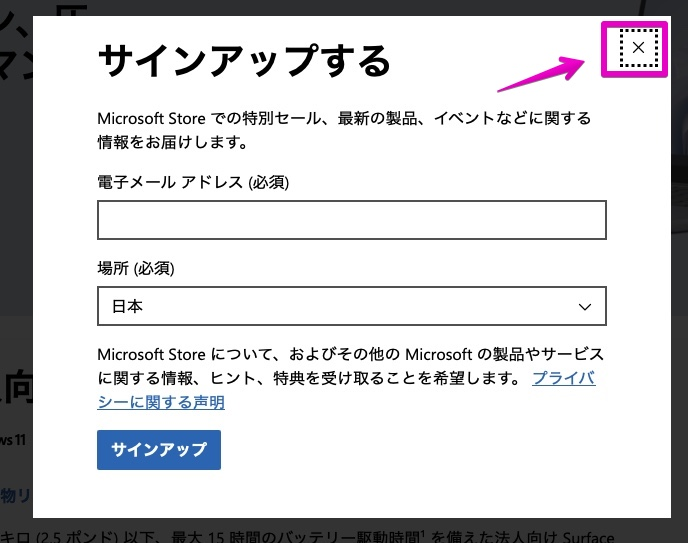
▶ 表示されたページの右下にあるリンクボタン「お問い合わせはこちらから」をクリックします。
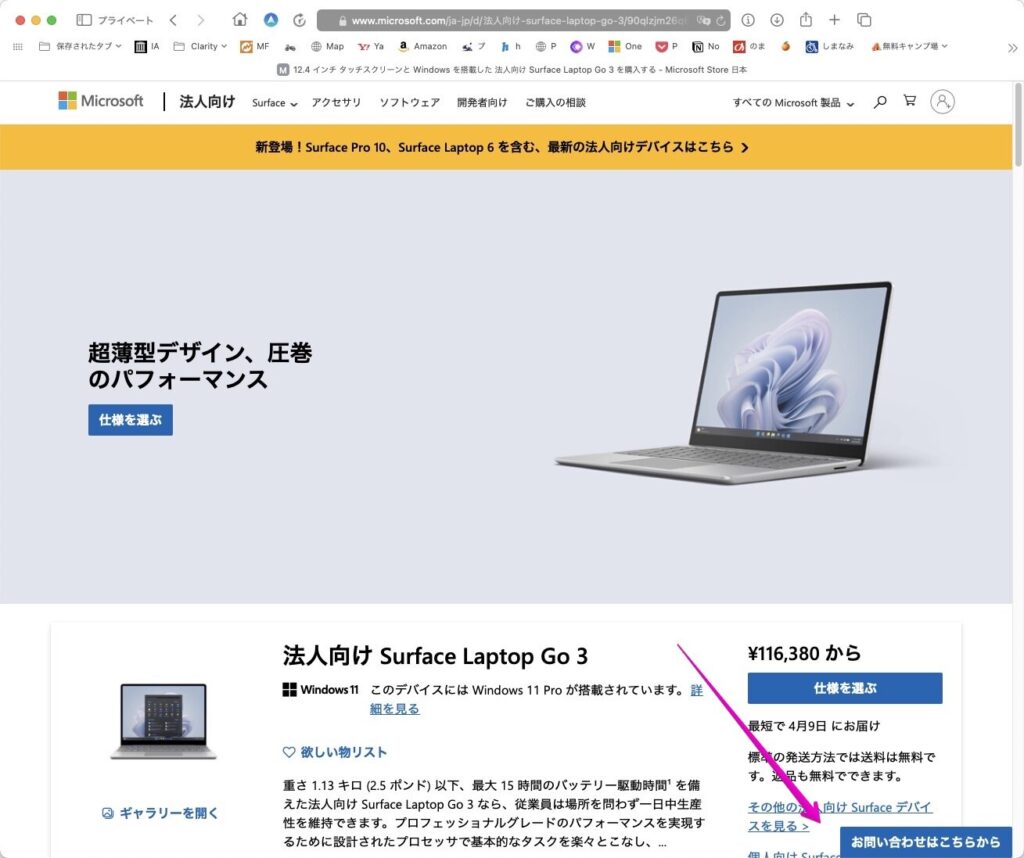
▶ 図のようなチャット画面が開くので、画面に従って購入手続きを進めます。
- ①ボタン「開始」をクリック。
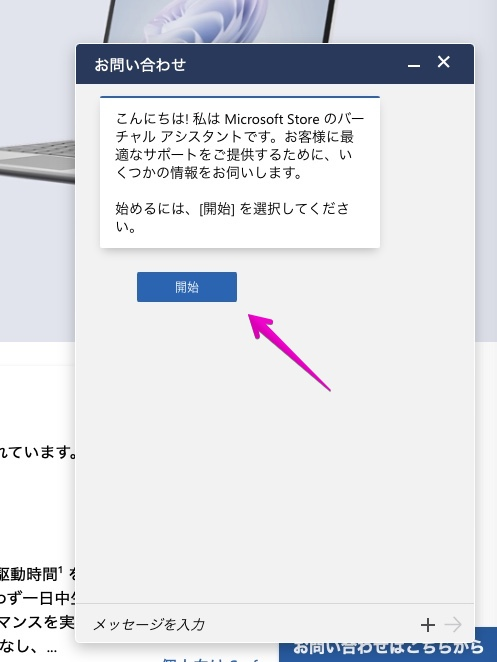
- ②ボタン「ビジネス用」をクリック。

- ③ボタン「セールス&注文」をクリック。
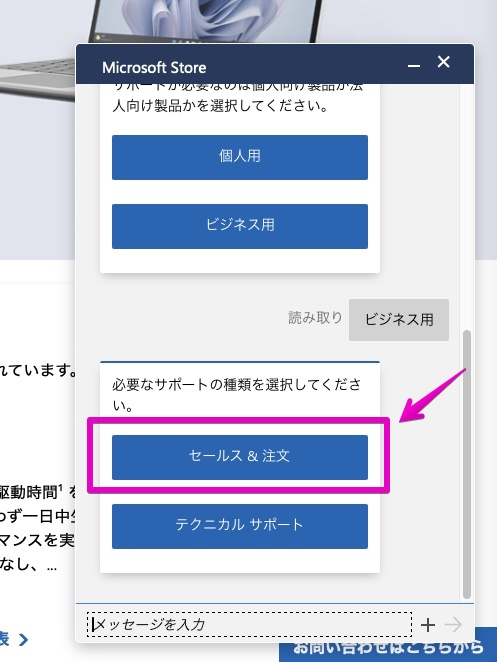
- ④チャットで注文する場合は、ボタン「チャット」をクリック。
(電話で注文する場合は、ボタン「電話」をクリック。)
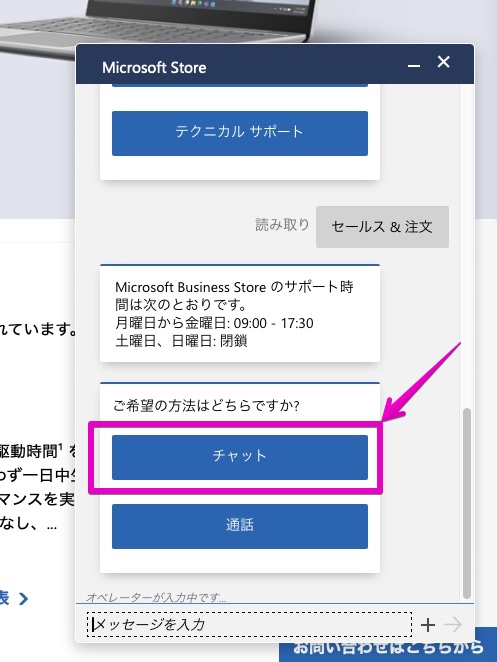
ここから先は、チャットでマイクロソフトの担当者とやりとりをして注文を行います。

私がチャットで注文したときは、次の流れで購入手続きが完了しました。
- Office Home & Business 2021を追加購入するかどうか
- 購入対象のスペック(メモリ、内蔵ストレージ)
- 在庫の確認と予定納期の確認
- 延長保証をするかどうか
- 追加アクセサリーを購入するかどうか
- 購入者の情報
- 屋号:
- ご住所(登記住所):
- 担当者様名フルネーム漢字:
- 担当者様名よみがな:
- 担当者様連絡先電話番号:
- 担当者様メールアドレス:
- Microsoftアカウント(メールアドレス):
- 公式ホームページ URL:
- インボイス番号は不要
- Microsoftアカウント宛にご本人様確認のためのメール

注文が完了してから、翌日には佐川急便で商品が到着しました。
在庫があると早いですね!

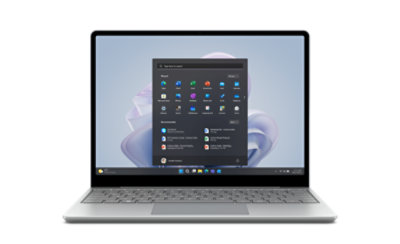


コメント